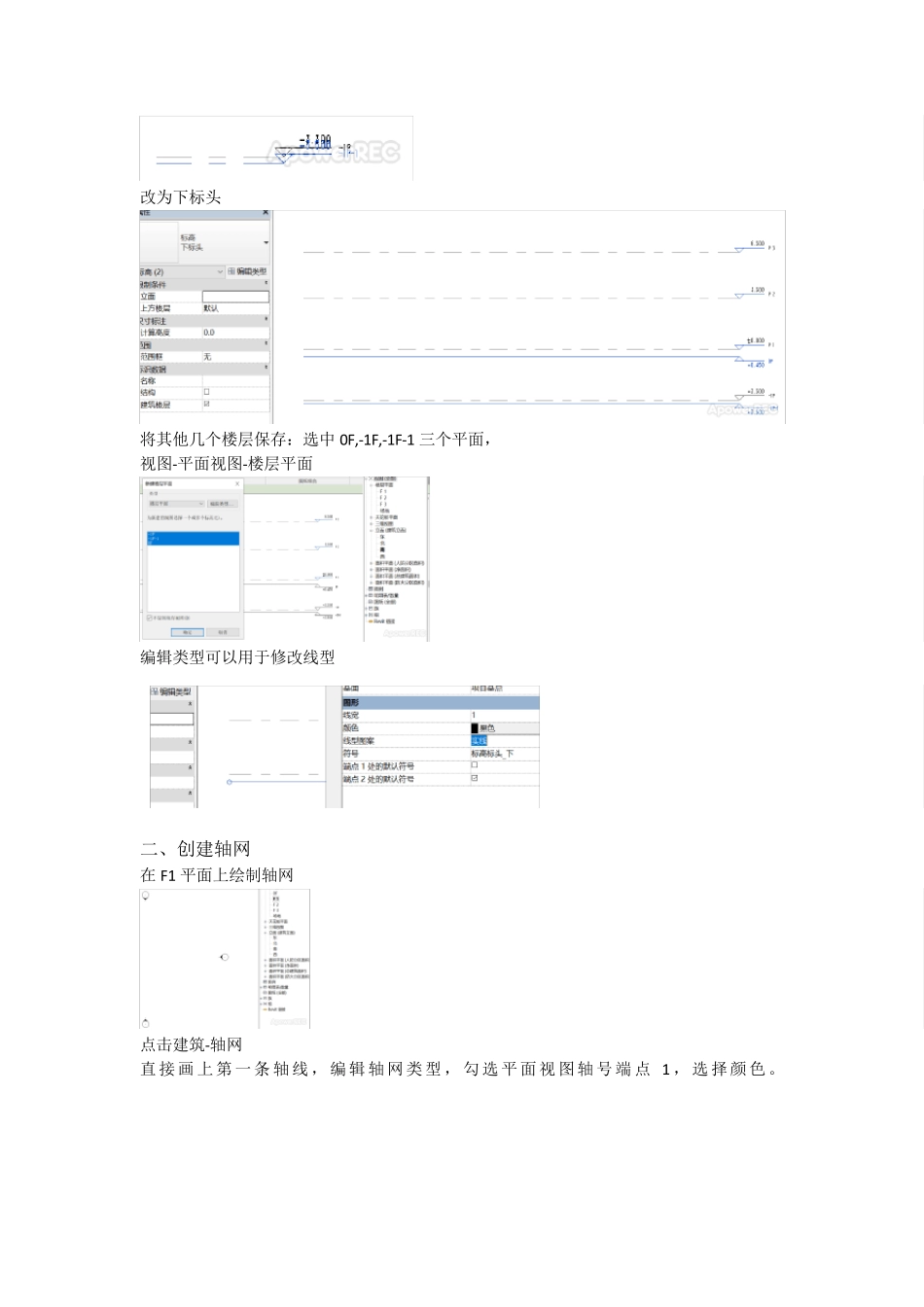使用revit2016 进行简单的小别墅建模 一、绘制标高 Revit2016 不显示项目浏览器:在视图工具栏中点击用户界面调出项目浏览器。 项目浏览器中可在模型的各个立面进行编辑。 项目浏览器-立面-双击南立面 根据建筑模型修改标高: 点击标高 2 即可修改,输入 3300,回车 修改标高名称:双击标高右侧小方框。 绘制标高 F3 选择 F2-复制 注:若在建筑中直接绘制标高,项目管理器楼层平面会出现标高 F3,若使用复制绘制,不出现,需要视图-平面视图-楼层平面-添加 F3 创建地坪标高和-1F: 仍旧使用复制 F2 的办法,选择 F2,复制,向下 3750 编辑标高:此处标高过乱,需要修改整齐,先拾取一个标高线,按住 Ctrl 再拾取另一根 改为下标头 将其他几个楼层保存:选中0F,-1F,-1F-1 三个平面, 视图-平面视图-楼层平面 编辑类型可以用于修改线型 二、创建轴网 在 F1 平面上绘制轴网 点击建筑-轴网 直 接 画 上 第 一 条 轴 线,编辑轴 网 类型,勾 选平面视图轴 号 端 点 1 ,选择 颜 色 。 利用复制绘制其他轴线:选中-复制(多个),根据图纸创建其他轴线。 修改轴线名称 画水平轴网 画第一条轴线,命名为A,其余轴线画法和竖直轴线类似。 注:轴号I 改成J 选择轴号下方的小圈圈拉动竖直轴线 轴网靠得太近:点轴线上小z 就可以拖动 三、墙体绘制和编辑 进入楼层-1F 墙-编辑类型 复制-名称写为外墙饰面砖 外部边有5 部分:编辑-外部边插入,插入, 选择功能并调整位置 编辑材质: 点击材质款内右侧小按钮,搜索墙体,出现下面场景: 点击此处新建一个材质: 默认为新材质-重命名:墙体-普通砖 点击此处赋予它材质库 设置各项参数: 再编辑外墙饰面砖: 最终外部边设置成这样: 确定,确定; 设置基本墙参数:底部设置条件,顶部约束,墙体类型; Ps:若所绘制建筑无地下室,可忽略约束条件,约束条件系统会自动行程。 编辑类型:重命名 绘制:顺时针 下面部分墙体线利用参照平面绘制: 选择参照平面,在 A 轴以下画参照线,点参照线上的小球,画到 E 轴,设置距离为 8280 连起来即可,注意顺时针 墙体样式: 基本墙-外墙饰面砖(本步骤是因为三维图上没有出现外墙饰面砖样式)-编辑类型-材质--勾选使用渲染外观 绘制地下一层内墙 重命名:普通砖;结构: 找普通砖:搜索砖 最终设置厚度,材质如下图: 本例中内墙体使用了两种规格的砖,一种是厚度为...